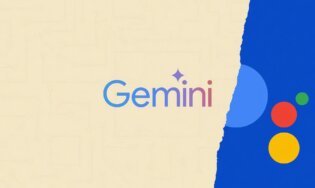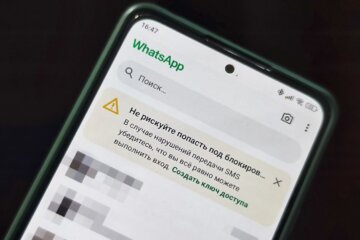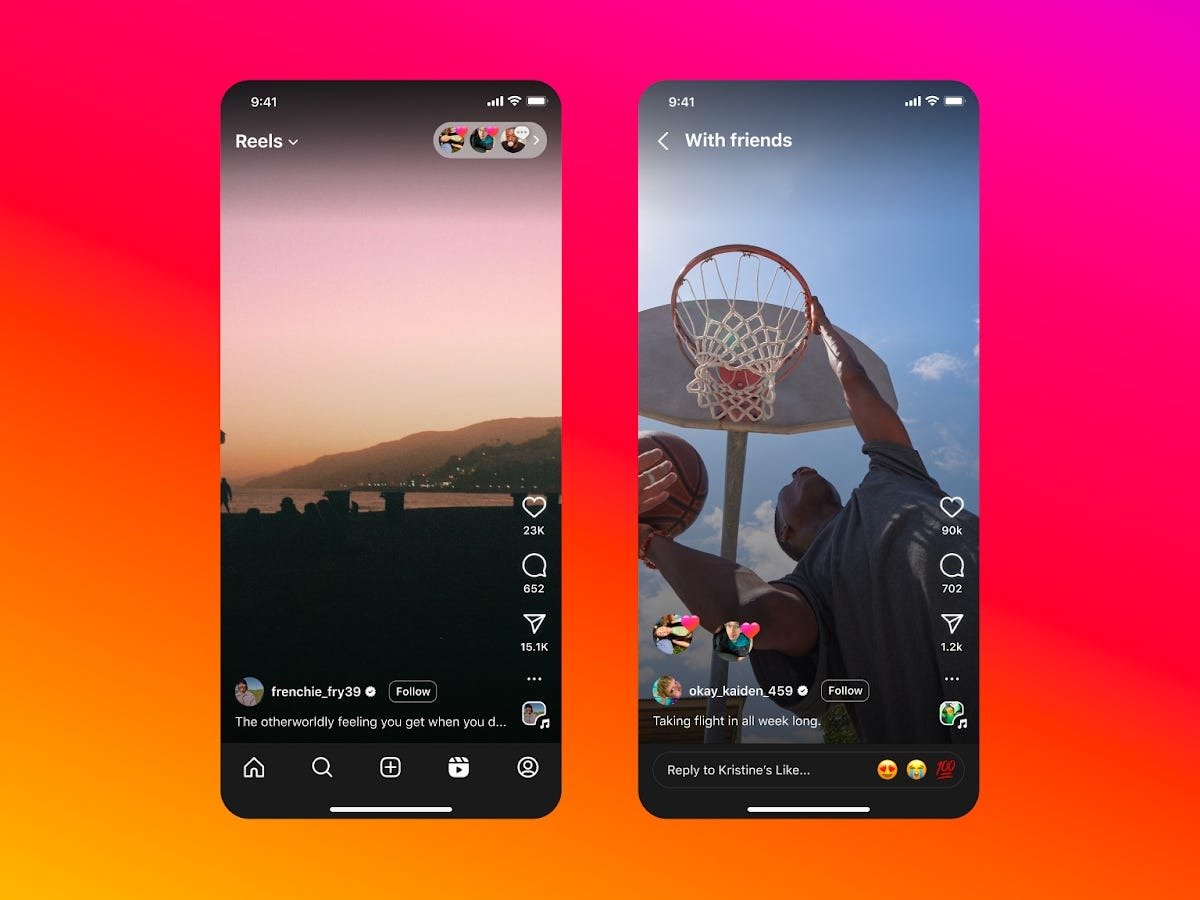Приложения на Андроид являются важнейшей частью наших смартфонов. Именно они позволяют использовать функциональность устройства на 100%, а для повышения комфорта при взаимодействии с ПО их важно правильно настроить. Мы уже рассказывали про автообновление, разрешения и другие настройки приложений на Андроид. Это основные, но далеко не все функции. Сегодня копнем глубже и разберем секретные настройки, о которых вы точно не знали.
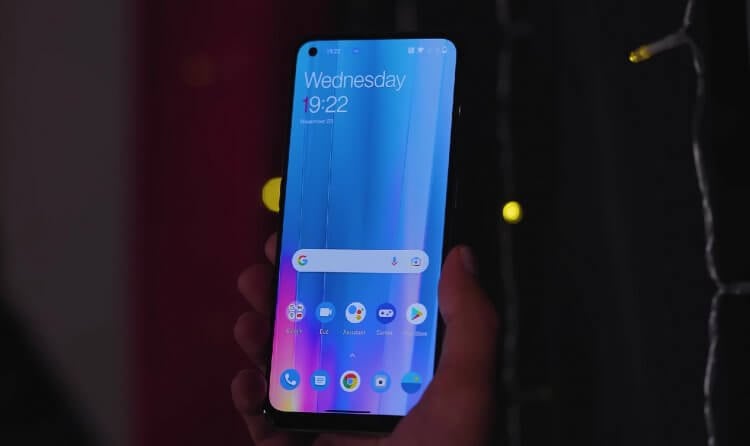
Спорим, вы знаете далеко не обо всех настройках приложений? Фото: Mrwhosetheboss
Содержание
Как убрать названия приложений на Андроид
У ярлыков программ, расположенных на рабочем столе, есть подписи. И, оказывается, вы можете убрать названия приложений:
- Откройте настройки устройства.
- Перейдите в раздел «Рабочий стол».
- Активируйте опцию «Не показывать текст» (название отличается в зависимости от производителя смартфона).
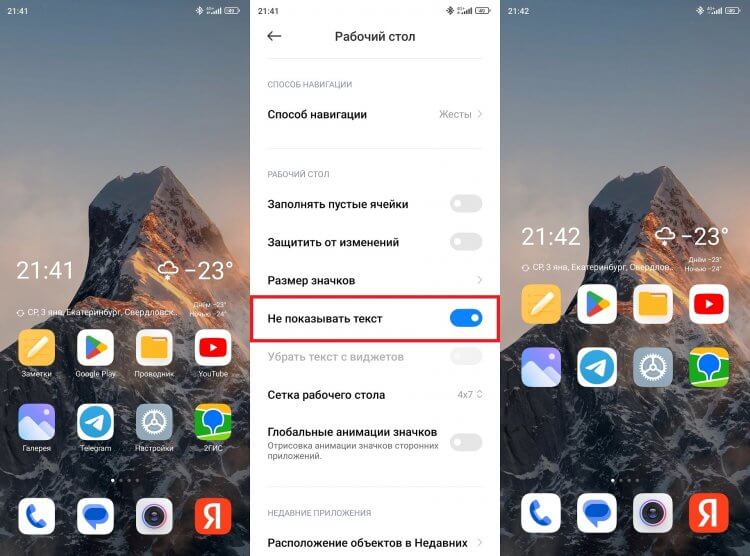
Освободите место, удалив названия приложений
Подписи иконок спрятали, но зачем? Например, чтобы освободить место на рабочем столе. Если с названиями используется сетка 6х4, то без них — 7х4. То есть, избавившись от подписей, вы можете получить еще одну строку для размещения иконок.
⚡ Подпишись на AndroidInsider в Дзене, чтобы получать новости из мира Андроид первым
Можно ли переименовать приложение
Также Android позволяет переименовать приложение на телефоне. Правда, тут не обойтись без специальной программы Shortcut Maker. Установите ее и сделайте следующее:
- Запустите Shortcut Maker.
- Перейдите в раздел «Приложения».
- Выберите нужную программу.
- Измените по своему усмотрению название и ярлык.
- Нажмите кнопку «Создать ярлык».
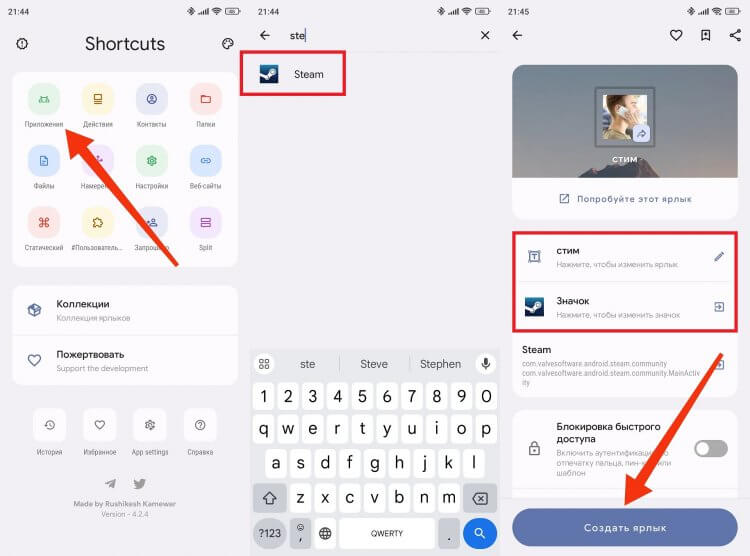
Эта программа поможет и в других сценариях
Помимо переименования приложений Shortcut Maker позволяет, в частности, добавить файл на рабочий стол, что зачастую нельзя сделать штатными средствами Android. Программа полезная, поэтому не поленитесь ее хорошенько изучить.
❗ Поделись своим мнением или задай вопрос в нашем телеграм-чате
Как убрать значок приложения
Еще один способ навести порядок на рабочем столе Android — удалить иконку на главном экране при условии, что программа продолжит оставаться на смартфоне. Сделать это получится только в случае, если в настройках устройства вы активируете меню приложений:
- Откройте настройки телефона.
- Перейдите в раздел «Рабочий стол».
- Среди предложенных вариантов рабочего стола выберите «Меню приложений».
- Вернитесь на главный экран.
- Задержите палец на лишней иконке и нажмите «Удалить».
Так рабочий стол станет практичнее
Ярлык исчезнет, а программа останется. Сделайте свайп вверх, чтобы открыть меню приложений на Андроид и получить доступ к нужному софту.
Читайте также: как быстро восстановить приложение на Андроиде
Быстрый запуск приложений
Приложения можно запускать не только через ярлык, но и, к примеру, нажатием на одну их физических кнопок смартфона. Для реализации задумки нам понадобится программа MacroDroid:
- Запустите MacroDroid.
- Перейдите в раздел «Добавить макрос» или «Мастер создания макроса».
- Во вкладке «Триггеры» выберите «Кнопка громкости» или «Долгое нажатие кнопки питания».
- Во вкладке «Действия» нажмите «Запустить приложение».
- Укажите нужную программу и сохраните макрос, нажатием на галочку.
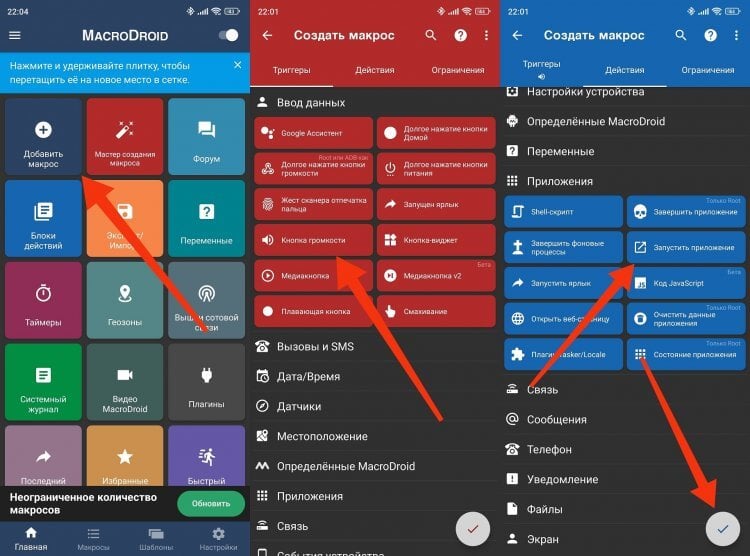
Работает со всеми приложениями на телефоне
Еще больше о возможностях MacroDroid вы узнаете в тексте про автоматизацию на Android. Этот материал поможет вам освободить руки и начать пользоваться смартфоном по-новому.
? Загляни в телеграм-канал Сундук Али-Бабы, где мы собрали лучшие товары с АлиЭкспресс
Как запретить приложению доступ в интернет
Некоторые программы потребляют много трафика, хотя они могут работать и без доступа к сети. Чтобы сэкономить пакет гигабайтов, отключите интернет в приложении:
- Откройте настройки Андроид.
- Перейдите в раздел «Приложения».
- Выберите интересующую программу.
- Откройте вкладку «Сетевые подключения».
- Снимите галочку с мобильного интернета или обоих типов подключения.
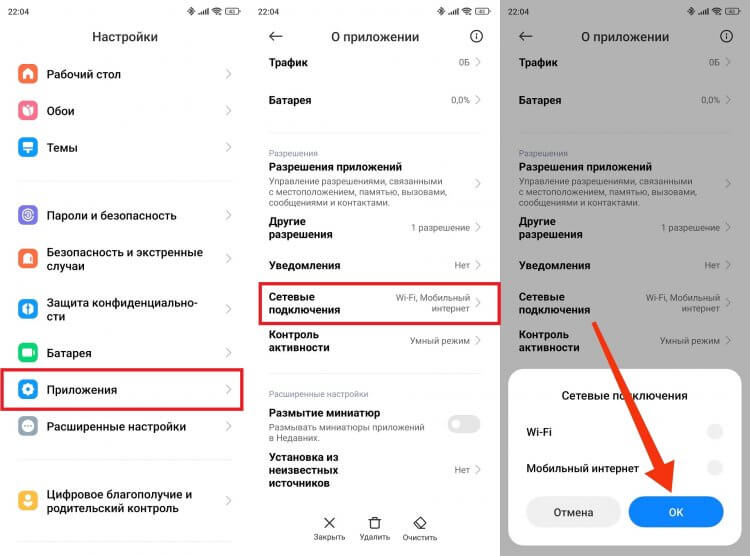
Больше никакого скрытого потребления трафика
Если эта настройка покажется вам полезной, прочитайте текст об экономии трафика на телефоне. В нем вы найдете еще несколько способов, позволяющих предотвратить исчерпание пакета гигабайтов до конца расчетного периода.